Как да възстановите изтритите съобщения в Instagram чрез изтегляне на данни
съвети и трикове за Android / / August 05, 2021
Присъствието в социалните медии е добро за свързване с непознати хора и разширяване на обхвата ни. Всъщност това е един от най-добрите носители за разширяване през нов хоризонт, ако се занимавате с бизнес, например Instagram. Освен това креативните хора също получават дължимата си експозиция с помощта на платформи за социални медии. Въпреки това, използването на такива приложения в социалните медии с течение на времето има много наши данни, които, ако бъдат изтрити, е доста трудно да се възстановят. И ако търсите начини да възстановите изтритите съобщения в Instagram, тогава сте на правилното място.
И така, в тази публикация ще ви насочим как да възстановите изтритите съобщения в Instagram чрез данни за изтегляне. Директните съобщения могат да се изпращат и изпращат съобщенията. Освен това, изтриването на съобщенията на вашите устройства ще го изтрие от вашата страна, а не от другата, докато приключването го изтрива от двете страни. Ще използваме функцията за изтегляне на данни от Instagram, за да възстановим съобщенията в Instagram чрез данни. Така че, без повече шум, нека да влезем направо в самата статия:

Как да възстановите изтритите съобщения в Instagram чрез изтегляне на данни
- Първо, трябва да отворите приложението Instagram на вашето устройство и да влезете в акаунта си.
- След това трябва да кликнете върху иконата на вашия профил и да се насочите към иконата на менюто и да изберете опцията Настройки.
- Сега отидете на Сигурност >> Изтегляне на данни.
- Ще бъдете помолени да въведете имейл адрес, на който ще бъдат изпратени вашите данни. След като приключите, натиснете бутона Заявка за изтегляне.
- Въведете паролата за Instagram за потвърждение за изтегляне на данните и след това натиснете Напред и натиснете Готово.
- Ще получите имейл с информация за акаунта, включително съобщенията в рамките на 48 часа.
- Отворете имейла и отворете и щракнете върху Изтегляне на данни.
- Ще бъдете пренасочени към страницата на Instagram, където трябва да въведете данните за вход и ще получите бутона за изтегляне на данни.
- Това е!
Имайте предвид обаче, че изтеглените съобщения ще бъдат във формат .json и ще ви е необходим JSON редактор, за да отворите и прочетете съобщенията. За да отворите и прочетете .json файла, следвайте стъпките по-долу:
- Изтеглените данни ще бъдат във формат zip.
- Трябва да го извлечете в някоя от папките във вашия файлов мениджър.
- Отидете в Google Play Store и изтеглете Приложение JSON Genie и го изтеглете.
- Отворете приложението JSON Genie и докоснете Меню иконата и изберете Отворете JSON файла.
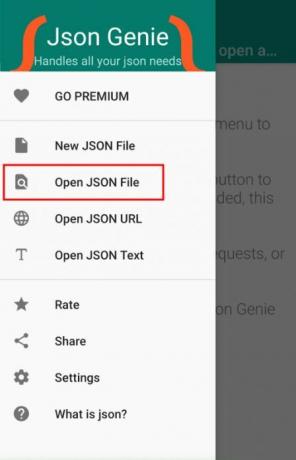
- Намерете изтегления файл и щракнете върху OK.
- Можете да докоснете разговора, за да проверите всички съобщения.
- Това е!
И така, имам го от моя страна в този пост. Надявам се, че сте харесали тази публикация и сте успели да изтеглите съобщенията в Instagram с помощта на функцията за изтегляне на данни. Уведомете ни в коментарите по-долу, ако срещнете някакви проблеми. До следващия пост... Наздраве!
Сертифициран дигитален маркетинг от Six Sigma и Google, който е работил като анализатор за Top MNC. Любител на технологии и автомобили, който обича да пише, да свири на китара, да пътува, да кара колелото си и да се отпусне. Предприемач и блогър.



